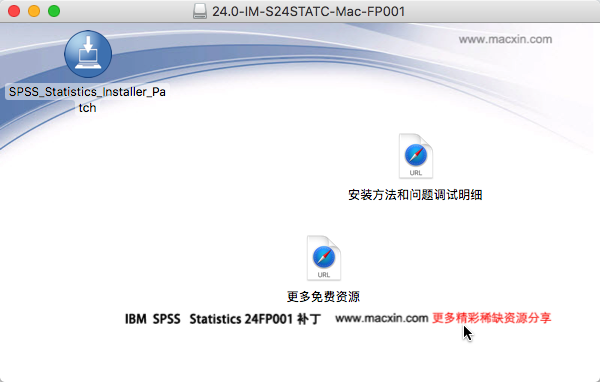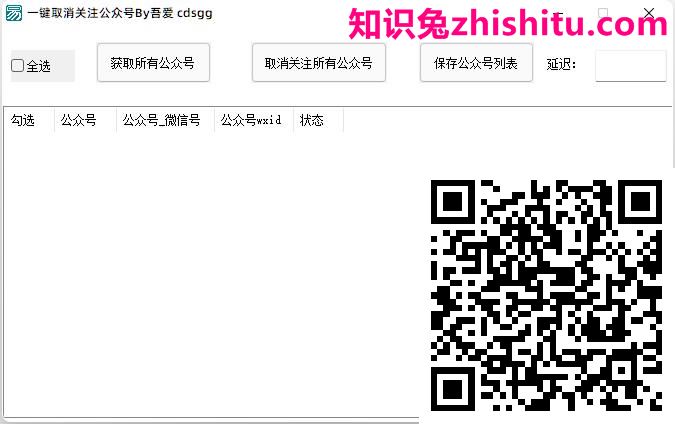iCloud(数据同步)官方版下载 v7.16.0
iCloud是由Apple Inc.开发类别 Games & Entertainment Shareware 软件。知识兔可以安全存储你的照片、视频、文档、app 等内容,并在你的各种设备上同步保持更新。因此,你可以更自由、更方便地访问你想要的内容。有了iCloud控制面板,才可以在Windows系统的电脑上操控通讯录、照片流。iCloud是苹果公司所分享的云端服务,知识兔让使用者可以免费储存5GB的资料。还能将你的个人信息存储到苹果的服务器,通过连接无线网络,这些信息会自动推送到你手中的每个设备上,这些设备包括iPhone、iPod Touch、iPad,甚至是Mac电脑。虽然没有绝对啊安全系统,但在知识兔这款软件上,您可以放心的使用它附带的所有功能,不仅方便实用,知识兔还能帮助您在并在各种设备上同步保持更新。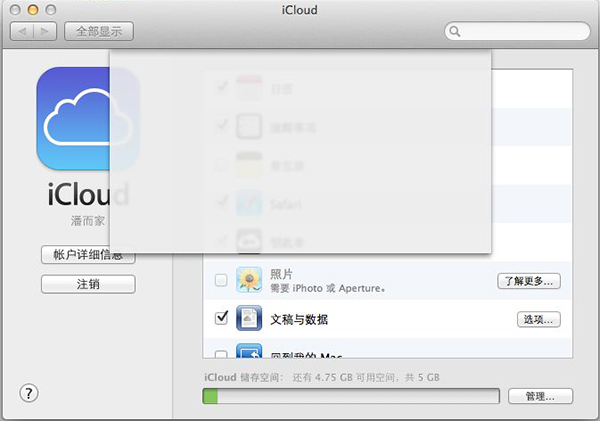
软件特色
1.控制面板能让您轻松地在 iOS 设备、Mac 和 Windows PC 之间将您的通讯录、日历和书签自动保持为最新状态。
2.其中包含照片流,能将您通过 iPhone、iPad 或 iPod touch 拍摄的照片以无线方式推送至 PC 上的“图片”资源库,无需线缆同步。
3.您还可以使用共享的照片流与朋友和家人分享所选照片,并配上通知和评论。
4.支持 Microsoft Windows Vista SP2、Windows 7、Windows 8
功能介绍
【自动备份】
通过 WiFi 等无线网络,实现每天自动备份。控制面板备份的内容包括音乐,照片,视频,应用程序,书籍等;
【云端文档】
在 iWork 等程序上创建的文档,知识兔可以自动同步到云端,修改记录也能同步。开发者也能利用 iCloud API 给自己的程序添加云同步功能;
【云端照片】
任何设备的照片都能自动同步到云端,知识兔可以保存最近 30 天的照片,iOS 设备上保存最新的 1000 张照片,而 Mac 和 PC 上保存所有照片。
安装步骤
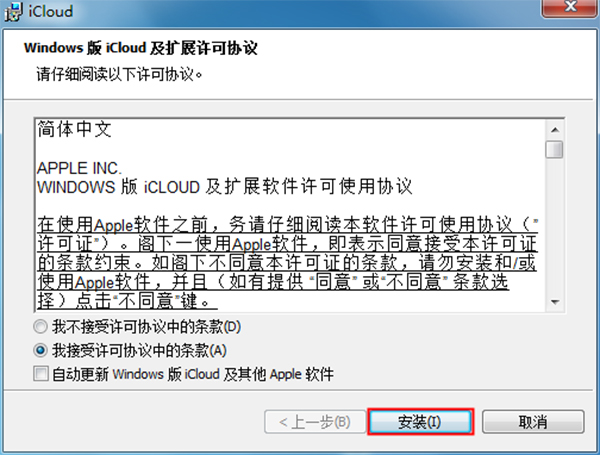
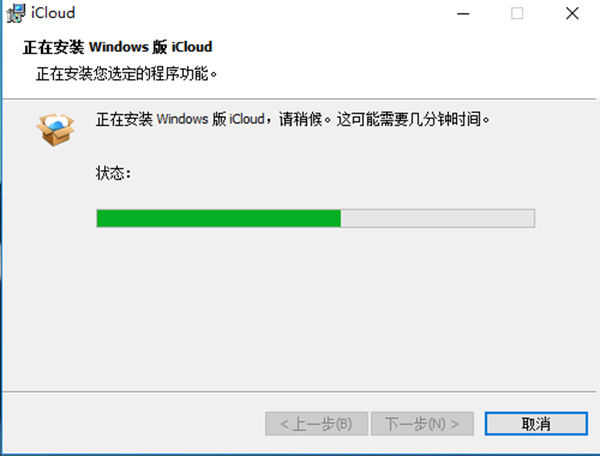
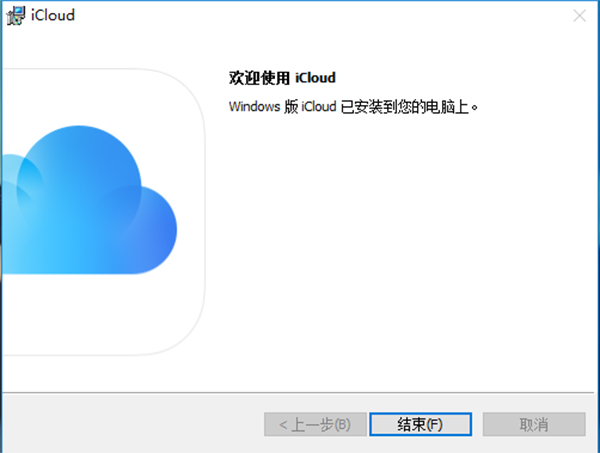
常见问题
如何设置和使用?
借助 Windows 版 iCloud,您 PC 上的照片、文稿和书签会自动更新到您的 Apple 设备中。
您需要具备的条件
下载之前,您需要在您的所有 Apple 设备上进行设置。您可以使用您的 Apple ID 登录。只需按照适用于装有 iOS 5 或更高版本的 iPhone、iPad 或 iPod touch 或者装有 OS X Lion 10.7.4 或更高版本的 Mac 的设置说明操作即可。
根据您要在 iCloud 中保持最新状态的信息,您可能还需要满足如下要求:
邮件、通讯录、日历和提醒事项:Outlook 2007 至 Outlook 2016。
书签:Safari 浏览器 5.1.7 或更高版本、Internet Explorer 10 或更高版本、Firefox 22 或更高版本或者 Google Chrome 28 或更高版本。
文稿:您的所有设备上已设置好 iCloud 云盘。如果知识兔您想要从 Mac“桌面”和“文稿”文件夹向云盘添加文件,请将 Mac 更新至最新版本的 macOS,然后知识兔开启“桌面”和“文稿”。
如何设置进行设置?
下载,如果知识兔它没有自动安装,请前往“文件资源管理器”,然后知识兔打开“软件进行设置”。
重新启动电脑。
确保软件已打开。如果知识兔它没有自动打开,请前往“开始”,知识兔打开“应用”或“程序”,然后知识兔运行软件。
输入您的Apple ID登录。
选取您希望在您的各个设备之间保持最新状态的功能和内容。
点按“应用”。
如何管理储存空间和帐户信息?
您可以通过升级储存空间方案或减少您使用的储存空间容量来管理储存空间。如果知识兔您想要更改 Apple ID 的信息,则可以更新您的电子邮件地址、邮寄地址或其他帐户信息。
要查看可用的储存空间,请打开 Windows 版 iCloud。
要管理储存空间,请点按“储存空间”。选择一个应用以查看所用的储存空间,或点按“购买更多储存空间”以升级您的储存空间。
要管理您的 Apple ID,请打开软件并点按“帐户详细信息”。点按“管理 Apple ID。
如何更新版本?
要检查是否有更新,请在 PC 上打开 Apple Software Update。要在有可用更新时通过 Apple Software Update 收到通知,请选取“编辑”>“偏好设置”,然后知识兔选择您希望何时检查更新。您可以选取“每天”、“每周”、“每月”或“从不”。
先在 PC 上退出登录,然后知识兔再升级并安装。
如何关闭或卸载?
如果知识兔您需要关闭某项服务,您的信息将不会自动保持最新状态,也不会在其他设备上进行更新。请按照以下步骤关闭某项服务:
要在 PC 上关闭某项服务,请打开软件,然后知识兔选中或取消选中该服务。要存储所做更改,请点按“应用”。
要关闭,请打开软件,然后知识兔退出登录。
如果知识兔要进行卸载,请务必备份您的数据并将备份存储在 PC 上,然后知识兔在 PC 上退出登录,并按照以下步骤操作:
Windows 8 或更高版本:
前往“开始”屏幕,右键点按或点按左下角,然后知识兔选择“控制面板”。
点按“卸载程序”。
当系统要求您确认时,知识兔选择“是”。
Windows 7:
选取“开始”菜单 >“控制面板”。
点按“程序”>“程序和功能”。
选择“iCloud”>“卸载”。
下载仅供下载体验和测试学习,不得商用和正当使用。